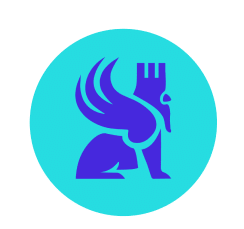Excel es una herramienta poderosa e indispensable para el procesamiento de datos, la realización de cálculos complejos y la visualización de información. Saber manejar las columnas en Excel es esencial para organizar sus datos de manera eficiente, analizarlos y presentarlos de forma clara. En este artículo, descubra cómo insertar una nueva columna en su tabla de Excel y los atajos para ahorrar tiempo valioso día a día.
Determinar dónde insertar una nueva columna en su tabla Excel
Antes de insertar una nueva columna en su libro de Excel, el primer paso es determinar y seleccionar la ubicación adecuada. Comience abriendo su libro de Excel y navegue hasta la hoja de cálculo donde desea agregar una columna. Observe atentamente sus datos para decidir dónde se integrará mejor la nueva columna en la organización de su tabla.
Para insertar una columna, debe seleccionar la columna justo a la derecha de donde desea que aparezca la nueva columna. De hecho, la nueva columna aparecerá a la izquierda de la columna seleccionada.
Ejemplo para insertar una nueva columna C: Si desea insertar una columna entre las columnas B y C, debe seleccionar la columna C. Para hacerlo, haga clic en el encabezado de la columna C. Verá el encabezado de la columna resaltado, indicando que la columna completa está seleccionada.
Insertar una columna de Excel a través del menú contextual
Después de seleccionar la columna a la derecha de donde desea insertar la nueva columna, haga clic con el botón derecho del ratón en el encabezado de la columna seleccionada. Un menú contextual (una lista de propuestas de acciones) aparecerá en pantalla, mostrando una serie de opciones relacionadas con la gestión de celdas y columnas.
Busque la opción «Insertar» en el menú contextual. Se encuentra hacia la parte superior de la lista y es fácilmente accesible. Haga clic en esta opción para que Excel inserte una nueva columna vacía a la izquierda de la columna que ha seleccionado. La inserción de una nueva columna desplazará las celdas de las columnas situadas a la derecha de la añadida.

Insertar una columna a través de la cinta de opciones de Excel
Para comenzar, diríjase a la pestaña «Inicio» de la cinta, que agrupa las herramientas más usadas por los usuarios de Excel. Luego, solo necesita seguir estos pasos simples:
- En la pestaña «Inicio», busque el grupo «Celdas».
- Dentro de este grupo, encontrará la opción «Insertar». Al hacer clic en esta opción, se abre un menú desplegable que ofrece varias opciones para la inserción.
- Seleccione «Insertar columnas» para añadir una nueva columna a su hoja.
Si ya ha seleccionado una columna, Excel insertará automáticamente una nueva columna justo a la izquierda de esa.
Atajos de teclado para una inserción rápida de columnas en Excel
El uso de atajos de teclado para insertar columnas en Excel puede acelerar su trabajo. Su funcionamiento puede variar según la configuración de su teclado. Después de seleccionar la columna a la derecha del lugar donde desea insertar una nueva columna, puede pulsar «Ctrl» + «+» (tecla Más). En algunos teclados, especialmente los que no tienen teclado numérico, es posible que tenga que usar «Ctrl» + «Shift» + «+» para activar el atajo de inserción de columna. En Mac, presione «Comando» + «+» o «Comando» + «Shift» + «+» dependiendo de su teclado.
Como con la inserción de una columna a través del menú contextual, asegúrese de haber seleccionado la columna correcta. Recuerde: la nueva columna aparece a la izquierda de la columna seleccionada.
El consejo de DataScientest: practique el uso de estos atajos regularmente para integrarlos en su rutina de trabajo en Excel. Con el tiempo, el uso de estas combinaciones de teclas se volverá una segunda naturaleza. Podrá manejar sus tablas de datos aún más fácil y rápidamente.

Conclusión: ¿Cuál es la mejor manera de insertar una columna en Excel?
Para insertar rápidamente una columna en Excel, el uso de atajos de teclado es un medio eficaz y rápido. Dependiendo de la configuración de su teclado, puede usar «Ctrl» + «+» o «Ctrl» + «Shift» + «+» para agregar una nueva columna instantáneamente. Para hacerlo, asegúrese primero de haber seleccionado la columna a la derecha del lugar donde desea insertar la nueva columna, y luego aplique el atajo de teclado apropiado. Esta acción insertará una nueva columna vacía a la izquierda de la columna seleccionada.